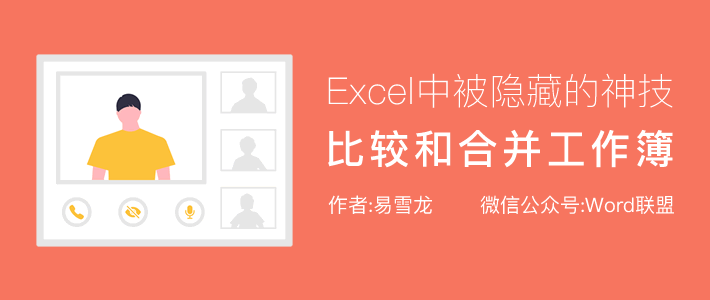
相信许多小伙伴都不知道,其实Excel中自带有一项“比较和合并工作簿”功能,因为该功能一直都没有在我们的选项卡中出现过。就算有些小伙伴无意间看到该功能,它也是灰色不可用状态,所以知道的人并不多。该功能为什么是灰色不可用?
今天,易老师就来带大家一起看看被EXCEL隐藏起来的“比较和合并工作簿”功能有多么强大!
开启比较和合并工作簿功能
01、该功能并不在EXCEL窗口中,所以,我们需要先将其调出来。进入「文件」-「选项」-「自定义功能区」,新建一个“选项卡”,准备把“比较和合并工作簿”放进去。
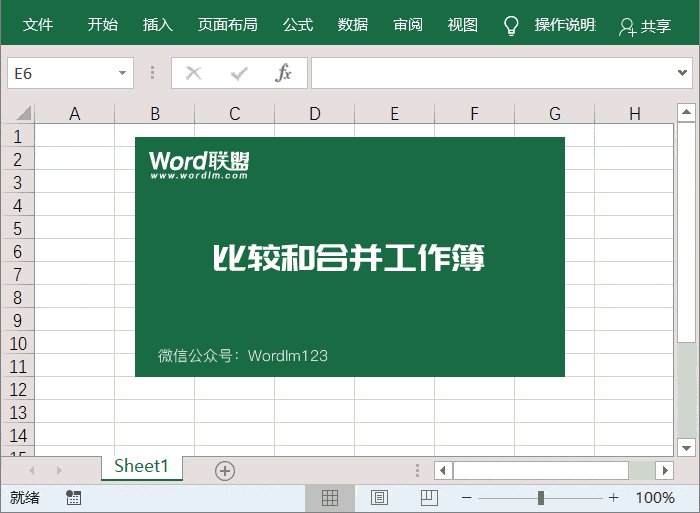
02、在左侧的下拉中选择「不在功能区的命令」,在这里找到「保护共享」和「比较和合并工作簿」将其添加到我们新建的选项卡中。
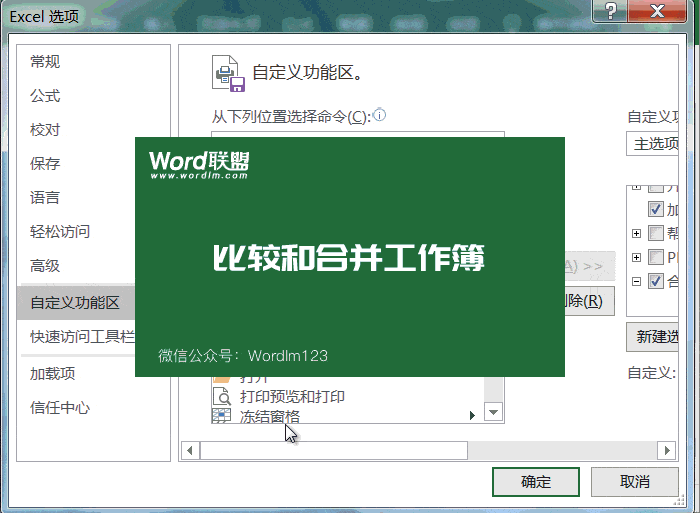
我们可以在EXCEL中看到,“合并”就是我新建的选项卡,里面有我们刚刚拖进来的「比较和合并工作簿」和「共享」功能。为什么“比较和合并工作簿”是灰色状态?为什么我要将“共享”功能也放进来呢?
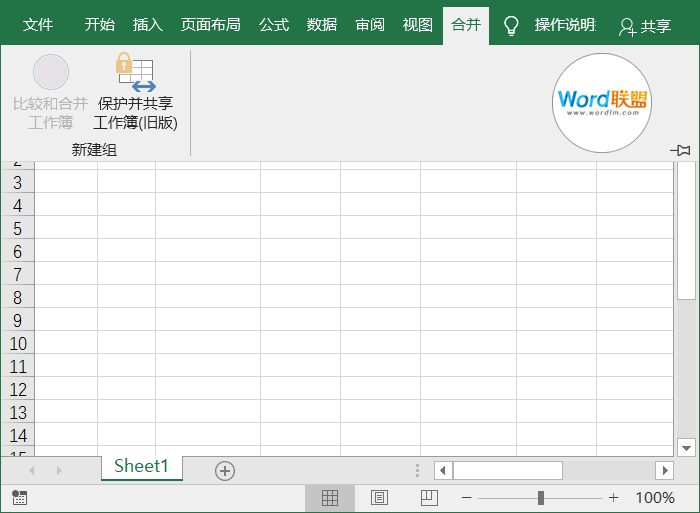
因为要使用「比较和合并工作簿」功能,那么就必须将表格设为共享!
还有,有的版本的共享功能在「审阅」中就有,有的版本则需要像我这样拖出来才行。
使用场景
如下图所示,老板要我收集表格中同事的信息资料(你就当这里有100个人名吧)。
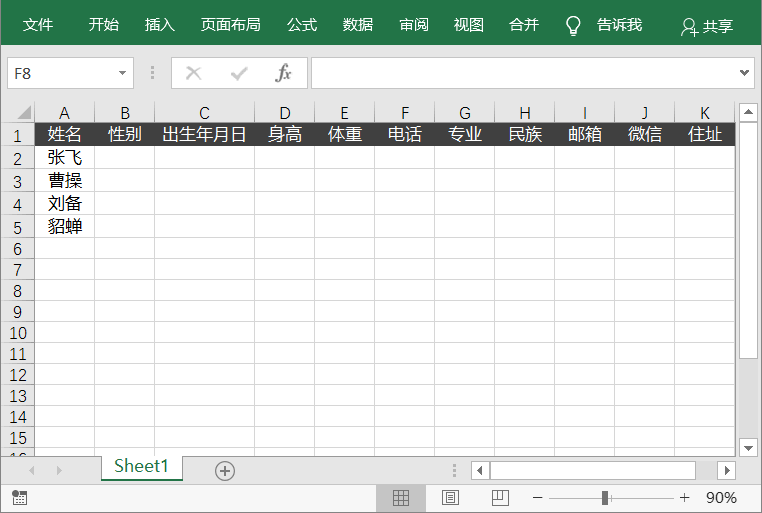
开始使用比较和合并工作簿
01、共享表格,保存!有些版本可能有差异。
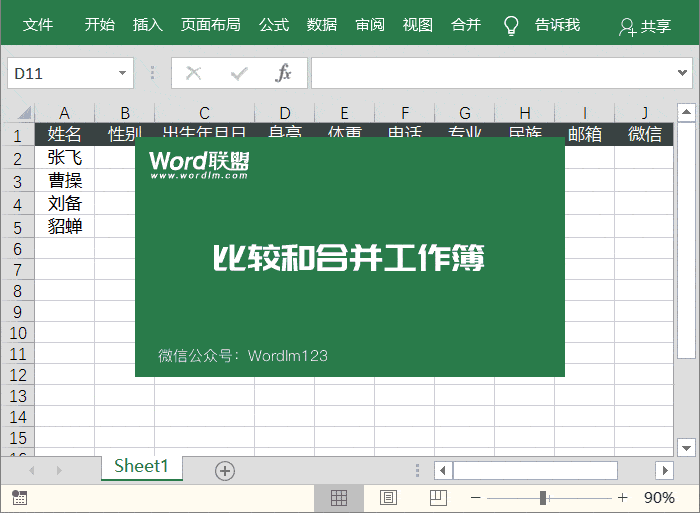
02、将表格直接传给这些同事,然后他们各自在自己姓名处填写资料。
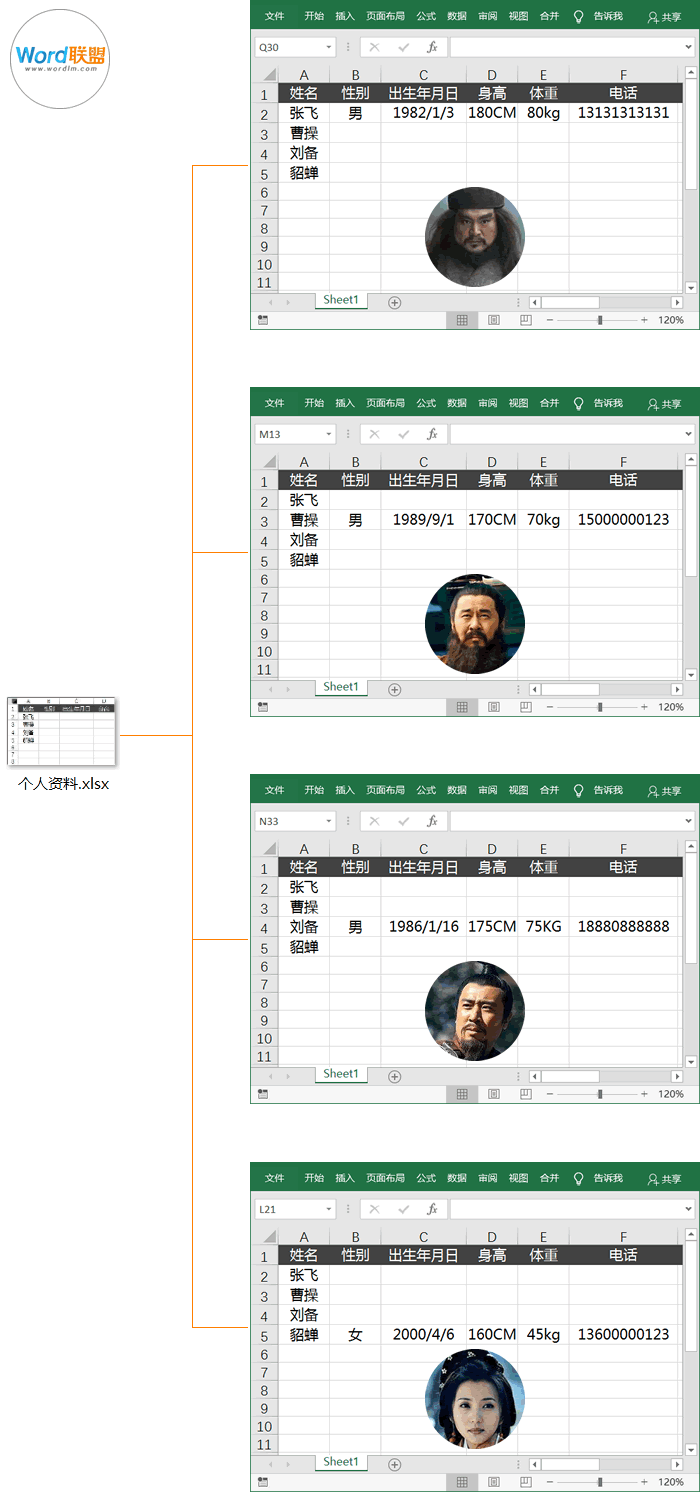
03、他们填写完资料以后,各自重命名成不同名称的表格文件,可以填写自己的名字,不然传回来就怕掩盖了。
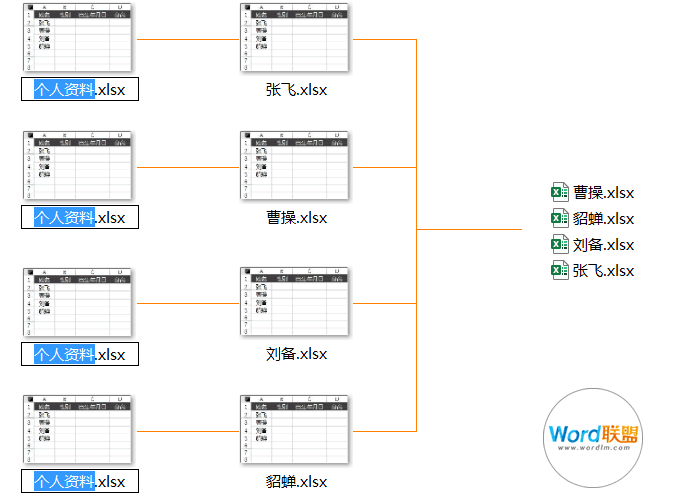
04、打开原始表格看一看,现在的「比较和合并工作簿」已经不再是灰色状态。我们打开该功能,然后选择同事们传过来的所有表格文件,就能够全部合并了。
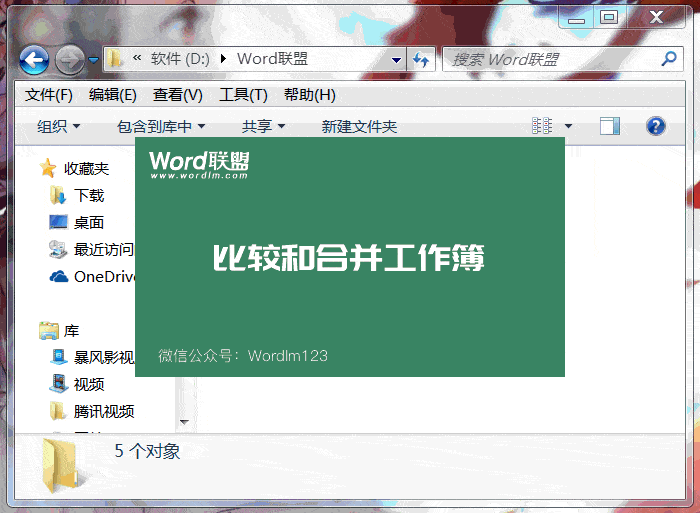
说明
1、“比较和合并工作簿”是一项多人协作制表功能,不仅能合并,还能够更新修改表格,如果子表格发生变化,可以再次合并,此时我们合并内容就会得到更新,还会显示修改痕迹。
2、版本不同,功能可能会有细微不同,但是基本都是大同小异。
3、如果在共享表格时有报错提示或无法共享。可以进入「文件」-「选项」-「信任中心」-「信任中心设置」。
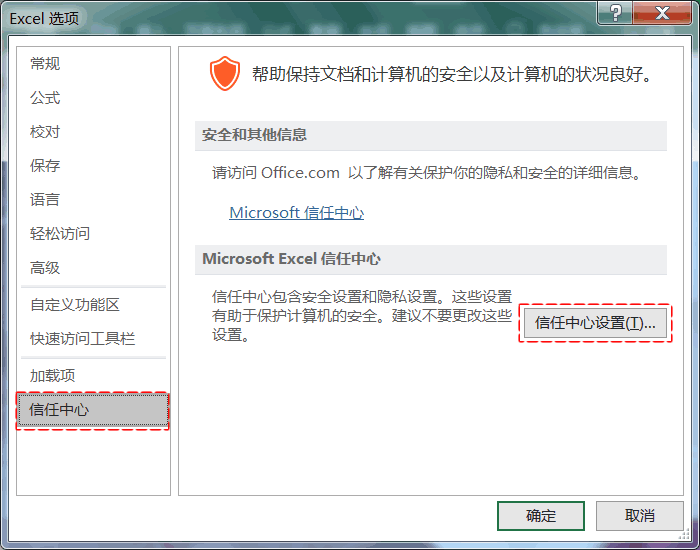
「隐私选项」-取消「保存时从文件属性中删除个人信息」的勾选。
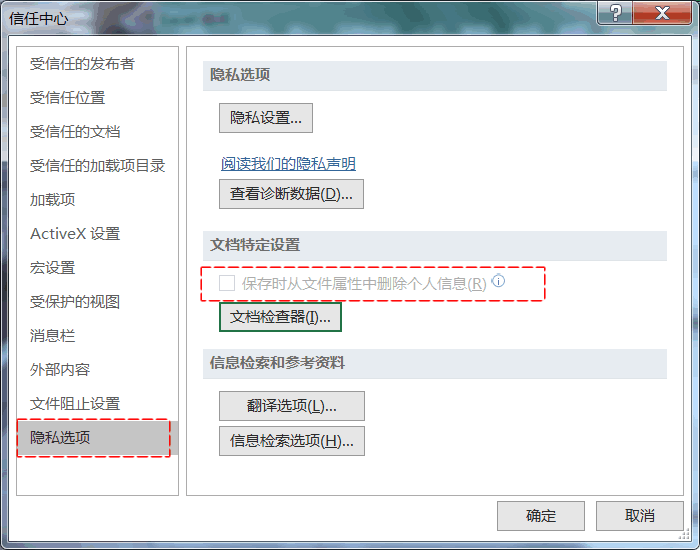

最新评论
下载地址呢
没有下载?
这篇文章写得深入浅出,让我这个小白也看懂了!
这个确实很实用,工作中会经常遇到这个问题。
这个教程还是比较实用的,希望可以对大家有点用。